Im Homeoffice gehört der Arbeitsmonitor neben dem Smartphone und dem Computer zum wichtigsten Büroutensil. Die meiste Zeit schaut man auf ihn und hauptsächlich arbeitet man mit ihm. Der Monitor für das Homeoffice sollte also möglichst optimal auf die eigenen Bedürfnisse und Befindlichkeiten am heimischen Arbeitsplatz angepasst sein, damit es sich produktiv und angenehm arbeiten lässt.
Ein paar Dinge gilt es jedoch bei der Wahl des richtigen Bildschirms zu beachten.
Größe und Betrachtungsabstand
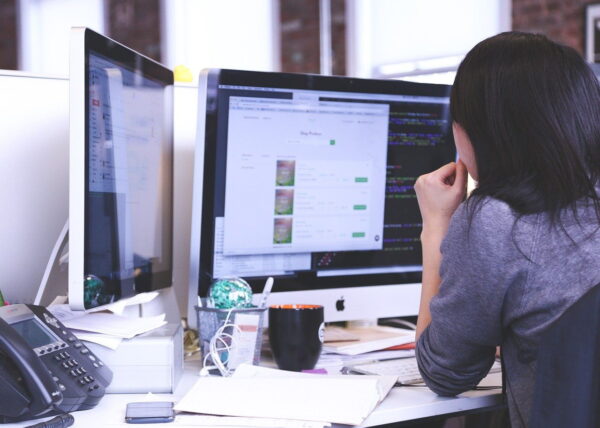
Die Entscheidung über die Monitorgröße hängt von mehreren Faktoren ab. Eine davon ist der Betrachtungsabstand, sprich wie viel Platz zwischen Augen und Bildschirm liegt. Je weiter weg man sitzt, desto größer sollte der Monitor sein und umgekehrt. Als idealer Betrachtungsabstand gelten zwischen 60 und 100 cm. Größere Abstände von über einem Meter sind bei großen Monitoren kein Problem.
Um Reizungen oder Schädigungen der Augen zu vermeiden, sollte der Abstand allerdings mindestens bei über 50 cm liegen. Das zweite Kriterium ist die Art der Anwendungen, die der Monitor gleichzeitig darstellen soll.
Werden etwa nur schlichte Office-Programme genutzt, wird eine geringere Bildschirmgröße benötigt als wenn der Monitor mehrere Fenster parallel anzeigen muss, wie etwa bei Entwicklungsumgebungen, technischen Zeichnungen oder komplexen Editierungsprogrammen.
Effizienzklasse und Energieverbrauch
Da der Arbeitsmonitor in der Regel über die gesamte Arbeitszeit hinweg in Benutzung ist, sollte auf eine möglichst hohe Energieeffizienzklasse für einen niedrigen Energieverbrauch geachtet werden. Seit März 2021 gelten hierfür die Bezeichnungen A bis G in der Reihenfolge des Alphabets, wobei A die energiesparendste Klasse und G die Klasse mit dem höchsten Energieverbrauch darstellt. Die Bezeichnungen mit einem oder mehreren „+“ wurden abgeschafft.
Anschlüsse – DVI, HDMI oder DisplayPort?

Die Schnittstellen des Monitors bestimmen, mit welchen Kabeln der Bildschirm mit dem Computer oder Laptop verbunden werden kann. Klassische Büromonitore verwenden das sogenannte DVI (Digital Visual Interface), mit dem die Bilder von der Grafikkarte übertragen werden. Akustische Übertragungen wie etwa Musik oder Systemsounds sind damit nicht möglich.
Der aktuelle Standard ist jedoch das HDMI-Kabel, welches über die gleichnamige Schnittstelle Monitor und Computer miteinander verbindet. Hierüber können sowohl Bilder als auch Sounds in hoher Qualität übertragen werden. Mit dem entsprechenden Kabel lassen sich Bilder in Full-HD, 4k oder sogar 8k ausgeben.
Noch zukunftsträchtiger als die HDMI-Schnittstelle ist der sogenannte DisplayPort, da dieser eine höhere Datenübertragungsrate hat. Für die meisten Büroanwendungen ist jedoch HDMI das Gebräuchlichste, da hier eine höhere Farbtiefe erreicht wird und die hohen Frequenzen des DisplayPorts eher im Gaming-Bereich zum Tragen kommen.
Die ideale Auflösung beim Monitor für das Homeoffice
Je höher die Auflösung des Monitors, desto schärfer wird das Bild dargestellt. Zu beachten ist dabei, dass die Auflösung umso höher sein sollte, je größer der Bildschirm ist. Als Faustregel gelten folgende Optimalauflösungen:
- 23 Zoll: 10920×1080 (Full-HD/1k)
- 24 Zoll: 1920×1200 (WUXGA)
- 27 Zoll: 2560×1440 (WQHD)
- 32 Zoll: 3840×2160 (UHD/4k)
Natürlich kann ein Bild in Full-HD auch auf einem 32 Zoll großen Bildschirm noch ansprechend aussehen. Entscheidend sind hier die persönliche Präferenz, der angestrebte Preis sowie die Art der Anwendung.
Bei einem Textverarbeitungsprogramm kommt es beispielsweise bedeutend weniger auf die Höhe der Auflösung an als bei einem Schnittprogramm für Videos. Eine Auflösung unter 1k gilt jedoch bei keinem aktuellen Monitor für das Homeoffice als ratsam.
Single Monitor oder Dual Monitor?
Wird der Bildschirm für komplexe Anwendungen mit mehreren simultanen Fenstern wie etwa Fernwartungen, Bild- und Videobearbeitung oder Programmierung genutzt, kann ein duales Monitorsystem sinnvoll sein. Hier werden zwei Bildschirme an den Computer angeschlossen, denen unterschiedliche Benutzeroberflächen über die Systemsteuerung zugeordnet werden.
Beispielsweise kann einer der Bildschirme für die Darstellung von Anwendungen und der andere für das Anzeigen des reinen Desktops oder der Ordnerstruktur verwendet werden. Mit Hilfe der Maus lassen sich einzelne Fenster problemlos von einem Bildschirm auf den anderen schieben, um in umfangreichen Projekten effizient arbeiten zu können.
Die Monitore können auch so verwendet werden, dass sie gemeinschaftlich ein großes Bild für Detailansichten darstellen. Sämtliche gängigen Betriebssysteme sehen derartige Nutzungsarten in der jeweiligen Systemsteuerung bereits vor.




